Zo stream je YouTube op je televisie via Chromecast, Cast en AirPlay
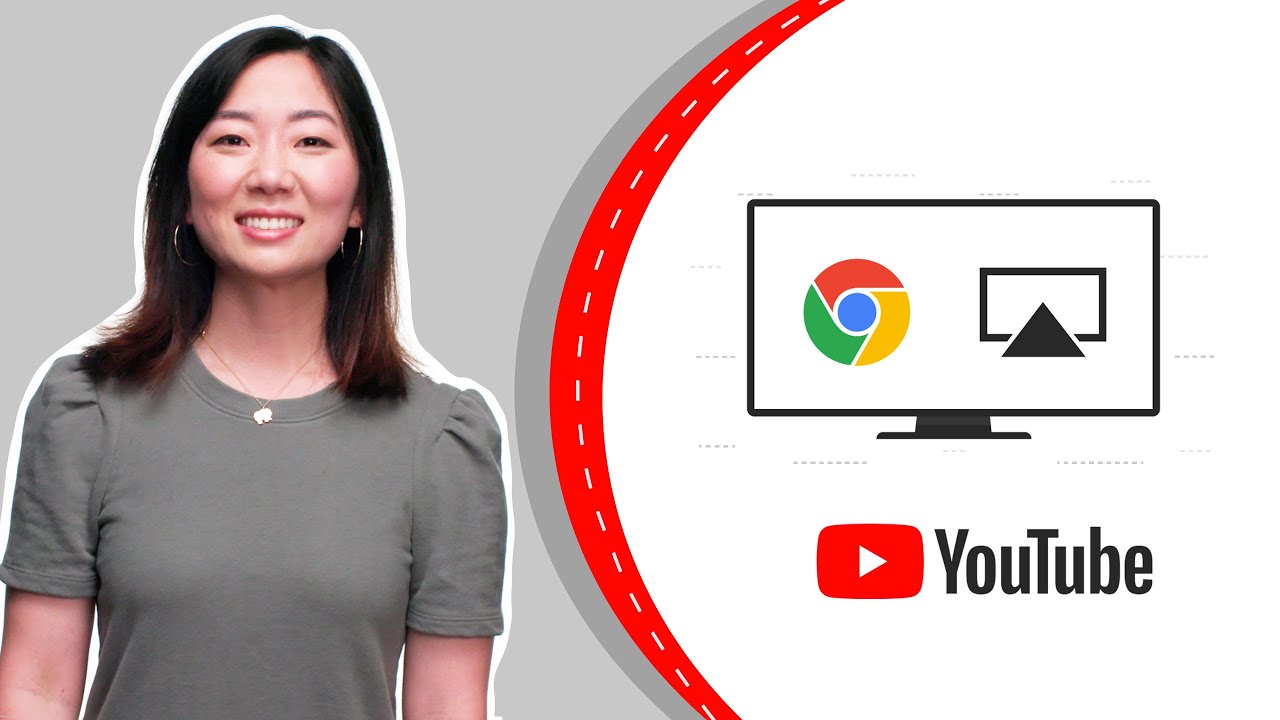
YouTube-video's bekijken op een groter scherm zoals een tv kan de kijkervaring enorm verbeteren. Met verschillende streamingopties zoals Chromecast, Gieten AirPlaykun je je YouTube-kijkervaring gemakkelijk naar een hoger niveau tillen. In dit artikel wordt stap voor stap uitgelegd hoe je YouTube op je tv kunt streamen met deze opties. 📺🎥💫
Voorbereiding
Voordat je begint met streamen, moet je ervoor zorgen dat je telefoon, tabletof computer verbonden is met hetzelfde Wi-Fi-netwerk als je Smart TV of streamingapparaat. Je Chromecast of gekozen streamingapparaat moet ook ingeschakeld zijn en klaar om te casten. 📱⚙️🌐
Chromecast configuratie
Bij de eerste installatie moet je misschien een beetje knutselen. Als je niet zeker weet hoe je je Chromecast moet instellen, geen paniek! Er zijn talloze online gidsen beschikbaar die je door het proces kunnen helpen. Na de juiste installatie zou de optie 'Cast to...' op je apparaat moeten verschijnen. 🖥️💡🔌
Beginnen met gieten
Om een YouTube-video naar je tv te streamen, kies je gewoon de optie "Gegoten pictogram op je apparaat. Met slechts één tik wordt de geselecteerde YouTube-video in volle glorie afgespeeld op je tv! 🎬🍿✨
Stoppen met gieten
Als je klaar bent, is het stoppen van het casten net zo eenvoudig als het starten ervan. Selecteer op je apparaat nogmaals het pictogram Cast en kies 'Casting stoppen'. 🚫💻🔄
Conclusie: 🏁
Dat was het! Met deze stappen ben je goed uitgerust om je favoriete YouTube-video's op je tv met groot scherm te bekijken via Chromecast, Cast of AirPlay. Dus leun achterover, ontspan en geniet van het streamen van YouTube op je tv. 🎉🛋️😎
FAQ
Wat zijn de basisvereisten om YouTube op je televisie te streamen?
Om YouTube op je televisie te streamen, heb je een slimme tv of een streamingapparaat nodig dat compatibel is met YouTube, een stabiele internetverbinding en een YouTube-account.
Kan ik YouTube streamen op elke televisie?
Je kunt YouTube streamen op elke televisie die slimme functies ondersteunt of is aangesloten op een apparaat dat inhoud kan casten of spiegelen. Hieronder vallen televisies met ingebouwde YouTube-apps of tv's die zijn aangesloten op apparaten zoals Chromecast, Roku, Amazon Fire Stick, spelconsoles, enz.
Hoe kan ik YouTube streamen met Chromecast?
Om YouTube te streamen via Chromecast, sluit je de Chromecast aan op de HDMI-poort van je tv, verbind je hem met het Wi-Fi-netwerk en stream je YouTube vanaf je mobiel of computer.
Wat is AirPlay en hoe wordt het gebruikt om YouTube te streamen?
AirPlay is een eigen protocolsuite van Apple waarmee onder andere audio, video en foto's draadloos kunnen worden gestreamd. Je kunt AirPlay gebruiken om YouTube te streamen van je iPhone, iPad of Mac naar je Apple TV of een andere tv die AirPlay ondersteunt.
Wat is YouTube Cast en hoe werkt het?
YouTube Cast is een functie in de YouTube-app waarmee je YouTube-video's van je smartphone, tablet of computer naar je tv kunt streamen. Tik gewoon op het Cast-pictogram in de YouTube-app en selecteer het apparaat waarnaar je wilt casten.
Kan ik de YouTube-inhoud op tv bedienen met mijn telefoon?
Ja, als je YouTube naar je tv cast via Chromecast of AirPlay, doet je mobiele apparaat dienst als afstandsbediening. Je kunt de YouTube-video rechtstreeks vanaf je telefoon afspelen, pauzeren, overslaan of stoppen.
Heb je voor het streamen van YouTube op tv een speciaal abonnement nodig?
Voor het streamen van YouTube op tv heb je geen speciaal abonnement nodig. Je kunt je echter abonneren op YouTube Premium voor reclamevrije streaming en toegang tot YouTube Originals.
Is het mogelijk om YouTube te casten naar een niet-smart tv?
Ja, met behulp van streamingapparaten zoals Chromecast, Roku of Amazon Fire Stick kun je YouTube casten op elke tv met een HDMI-poort.
Kan ik YouTube-content naar meerdere tv's tegelijk casten?
Nee, je kunt YouTube maar naar één apparaat tegelijk casten. Om op meerdere tv's te casten, moet elke tv zijn eigen casting-apparaat hebben en heb je meerdere apparaten nodig om de casting te starten.
Hoe is de videokwaliteit tijdens het streamen van YouTube op tv?
De videokwaliteit tijdens het streamen van YouTube op tv hangt af van je internetsnelheid en de kwaliteit van de inhoud. Als beide goed zijn, kun je video's streamen in HD, 4K of zelfs hogere resoluties.
Waarom wordt mijn YouTube niet naar mijn tv gecast?
Dit kan verschillende oorzaken hebben, zoals een zwak Wi-Fi-signaal, verouderde apps of apparaten, of compatibiliteitsproblemen. Controleer je internetverbinding, zorg ervoor dat je apps en apparaten up-to-date zijn en controleer op compatibiliteit. Als het probleem zich blijft voordoen, probeer dan je casting-apparaat te resetten.
Verbruikt het casten van YouTube meer gegevens?
Het streamen van YouTube op je tv kan meer gegevens verbruiken als je kiest voor streamen in high definition of 4K-resolutie, omdat deze meer gegevens vereisen. Het verbruik is echter ongeveer hetzelfde als je streamt in dezelfde resolutie als je mobiele apparaat.
Hoe problemen met bufferen tijdens het casten van YouTube oplossen?
Als je last hebt van bufferingsproblemen, kan dat komen door een trage internetverbinding, of je internetprovider kan je verbinding afknijpen. Probeer de videokwaliteit te verlagen, onnodige apps of tabbladen te sluiten, dichter bij je Wi-Fi-router te gaan staan of zelfs je router opnieuw op te starten.
Kan ik casten vanaf de website van YouTube?
Ja, je kunt YouTube rechtstreeks vanaf de website van YouTube naar je tv casten. Ga gewoon naar de website van YouTube in je Chrome-browser, speel een video af en klik op het Cast-pictogram.
Kan ik het volume van YouTube op tv regelen met mijn telefoon?
Ja, als je YouTube streamt naar een apparaat dat ChromeCast ondersteunt, kun je het volume regelen via je mobiele apparaat.
Waar bevindt de Cast-knop zich in de YouTube-app?
De Cast-knop in de YouTube-app bevindt zich in de rechterbovenhoek, naast het zoekpictogram.
Hoe stop ik het casten op YouTube als ik weer op mijn telefoon wil kijken?
Om het casten te stoppen, kun je op de Cast-knop op je telefoon tikken en vervolgens 'Stop casting' selecteren. Hierna stopt de video met afspelen op je tv en gaat hij verder op je telefoon.
Waarom kan ik de castknop niet vinden op YouTube?
Als je de Cast-knop niet kunt vinden, controleer dan of je apparaten zich op hetzelfde Wi-Fi-netwerk bevinden. Controleer ook of de laatste versie van de YouTube-app is geïnstalleerd op je apparaat.
Wat moet ik doen als mijn YouTube-app niet werkt met Chromecast?
Als je YouTube-app niet werkt met Chromecast, probeer dan de app bij te werken, je telefoon of het Chromecast-apparaat opnieuw op te starten. Als het probleem aanhoudt, probeer dan de YouTube-app te verwijderen en opnieuw te installeren.
Waarom komt er geen geluid uit mijn tv tijdens het casten van YouTube?
Als het geluid niet van je tv komt tijdens het streamen van YouTube, controleer dan of je tv niet is gedempt, of het volume hoog staat en of de audio-instellingen op je tv juist zijn. Controleer ook of de audio werkt op je telefoon om te bevestigen dat het geen probleem is met de video zelf.
Zijn er belangrijke voordelen van het streamen van YouTube op een tv in plaats van op een smartphone?
YouTube streamen op een tv kan een comfortabelere kijkervaring bieden, vooral voor lange video's of films. Het maakt het ook mogelijk om comfortabel samen met familie of vrienden te kijken. Het grotere schermformaat kan zorgen voor een meer meeslepende en ontspannen kijkervaring.
Heb je toegang tot alle inhoud van YouTube op tv?
Ja, alle content die beschikbaar is op YouTube kan worden geopend en bekeken op je tv, mits deze is verbonden met de juiste apparaten zoals Chromecast, AirPlay of een app die YouTube ondersteunt.
Zijn er kosten verbonden aan het casten van YouTube-video's naar mijn tv?
Het streamen van YouTube-video's naar je tv brengt geen extra kosten met zich mee buiten wat je hebt betaald voor je internetservice en streamingapparaat zoals Chromecast of Apple TV. De YouTube-app zelf is gratis te downloaden en te gebruiken.
Is het mogelijk om privé YouTube-video's te casten?
Ja, je kunt privé YouTube-video's casten. Je moet echter wel zijn aangemeld bij YouTube met het account dat is gebruikt om de privévideo te uploaden.
Hoe kan ik YouTube in hoge kwaliteit streamen op mijn tv?
Zorg voor een stabiele en snelle internetverbinding, gebruik bijgewerkte apparaten en selecteer de hoogste videokwaliteit in de instellingen van de YouTube-app.
Kun je YouTube TV kijken via Chromecast?
Ja, je kunt YouTube TV bekijken via Chromecast. Het is een live tv-streamingdienst die je met Chromecast van je mobiele apparaat naar je tv kunt casten.
Waarom moet ik me aanmelden om YouTube naar mijn tv te casten of AirPlay te gebruiken?
Aanmelden bij je YouTube-account zorgt ervoor dat je toegang hebt tot je gepersonaliseerde aanbevelingen, abonnementen, afspeellijsten en video's. Het zorgt voor een continue ervaring op verschillende apparaten.
Hoe meld ik me af bij YouTube op mijn tv?
Om je af te melden bij YouTube op je tv, selecteer je je profielfoto bovenaan het scherm, scroll je naar beneden en selecteer je Afmelden. Onthoud dat je je hiermee afmeldt bij je Google-account op dit apparaat.
Is een Gmail-account vereist om YouTube op tv te streamen?
Nee, het is niet verplicht om een Gmail-account te hebben om YouTube op TV te streamen, maar als je er wel een hebt, krijg je toegang tot extra functies zoals abonnementen, kijkgeschiedenis en gepersonaliseerde aanbevelingen.
Toont het casten van YouTube op tv mijn Google-accountinformatie op het tv-scherm?
Nee, hoewel je moet zijn aangemeld bij je Google-account om YouTube te casten, worden je accountgegevens niet weergegeven op het tv-scherm.
 ping.fm
ping.fm 